Una de las causas más comunes de frustración al usar un navegador web es perder accidentalmente los datos que ha ingresado en la página. Si esto está escribiendo en un formulario en línea, comentando en un blog / foro o escribiendo un documento en línea, no es divertido cuando todo se borra. Esto simplemente puede suceder si cierra el navegador por accidente presionando X para cerrar la ventana o el acceso directo Alt + F4.
Si bien es posible volver a abrir las páginas web que antes estaban abiertas antes de que se cerrara el navegador, cualquier dato que se haya ingresado se perderá y tendrá que comenzar de nuevo. Para ayudar a prevenir este tipo de accidentes, varios navegadores web incluyen una opción que le advierte si intenta cerrar el navegador cuando todavía hay varias pestañas abiertas.
 Sin embargo, no todos los navegadores tienen esta advertencia, por lo que si es una función importante para usted, necesitará encontrar una solución alternativa o utilizar otro navegador que la tenga. En la mayoría de los navegadores compatibles, también es fácil para cualquiera deshabilitar el aviso de advertencia, por lo que deberá saber cómo volver a habilitarlo nuevamente. Aquí le mostramos cómo obtener una ventana emergente de advertencia si su navegador no tiene uno incorporado o volver a habilitar la opción si se ha deshabilitado.
Sin embargo, no todos los navegadores tienen esta advertencia, por lo que si es una función importante para usted, necesitará encontrar una solución alternativa o utilizar otro navegador que la tenga. En la mayoría de los navegadores compatibles, también es fácil para cualquiera deshabilitar el aviso de advertencia, por lo que deberá saber cómo volver a habilitarlo nuevamente. Aquí le mostramos cómo obtener una ventana emergente de advertencia si su navegador no tiene uno incorporado o volver a habilitar la opción si se ha deshabilitado.
Google Chrome / Chromium
Es sorprendente pensar que el navegador más usado del mundo no tiene una función tan simple pero potencialmente importante. A pesar de las reiteradas solicitudes, Google simplemente se niega a implementar una confirmación en la ventana emergente de salida si hay varias pestañas abiertas.
Incluso las extensiones no pueden proporcionar algo que funcione como la mayoría de los otros navegadores. Se han lanzado soluciones a lo largo de los años, como Chrome Toolbox, pero la mayoría se han descontinuado o ya no funcionan. Todavía hay un par de extensiones que pueden ser suficientes para sus necesidades, aunque no son una verdadera alternativa a lo que ofrecen otros navegadores.
Cerca ... ¡NO!
Esta es una extensión muy simple sin opciones. Funciona bloqueando la pestaña actual del navegador cuando hace clic en Cerrar ... ¡NO! icono, en cuyo punto aparecerá un signo de interrogación verde en el icono.
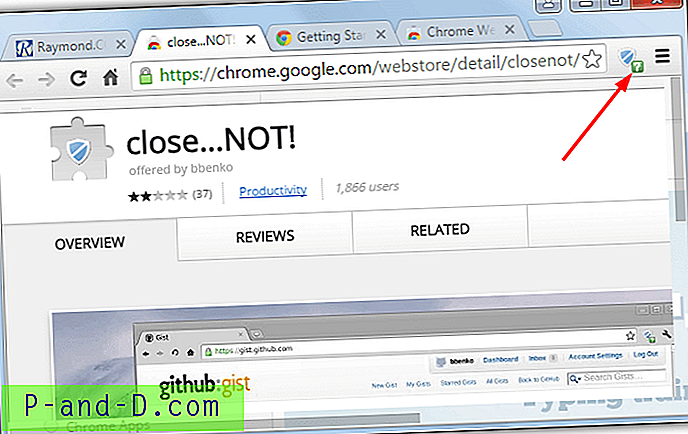
Intentar salir de Chrome mientras al menos una de las pestañas tiene el signo de interrogación evitará que el navegador se cierre. Aparecerá una ventana emergente preguntándote si quieres irte o quedarte, irse obviamente saldrá de Chrome y perderás todas las pestañas abiertas y completarás formularios, etc.
Descargar Cerrar ... ¡NO! Extensión de Chrome
Ciérralo
Bloquearlo es una herramienta similar en la forma en que funciona Cerrar ... ¡NO !, instale la extensión y haga clic en el icono de bloqueo mientras está en una pestaña para bloquearlo. Se mostrará la misma ventana emergente si intentas cerrar la pestaña bloqueada o el navegador.

Bloquearlo tiene una opción, que es volver a abrir las pestañas cerradas después de que se hayan bloqueado. Tenga en cuenta que una vez habilitadas por primera vez, ambas extensiones requieren que las páginas abiertas actualmente se actualicen o se vuelvan a abrir.
Descargar Lock it Chrome Extension
Si bien las extensiones anteriores no son verdaderas ventanas emergentes de advertencia de múltiples pestañas, sí ofrecen una bonificación adicional. Es decir, puede detener el cierre del navegador incluso si solo hay una pestaña abierta, otros métodos solo funcionan con más de 1 pestaña abierta. Hay otra forma similar de hacer que este tipo de ventana emergente aparezca simplemente abriendo una página web, consulte la parte inferior del artículo para obtener instrucciones.
Navegadores basados en cromo con un diálogo incorporado de confirmación al salir
La mayoría de los navegadores de terceros basados en Chromium tampoco incluyen una opción de confirmación de cierre. Eso incluye los gustos de Opera e incluso Vivaldi. De la docena de navegadores que probamos, encontramos un par que te advierte cuando intentas cerrar varias pestañas a la vez. Si esta es una función importante y desea un navegador basado en Chromium, vale la pena considerarlo.
SlimJet
El navegador Slimjet de Flashpeak tiene una serie de características sobre el Chromium básico. Estos incluyen un bloqueador de anuncios integrado, un descargador de archivos integrado, un mejorador y cargador de fotos, un descargador de videos e integración en redes sociales.
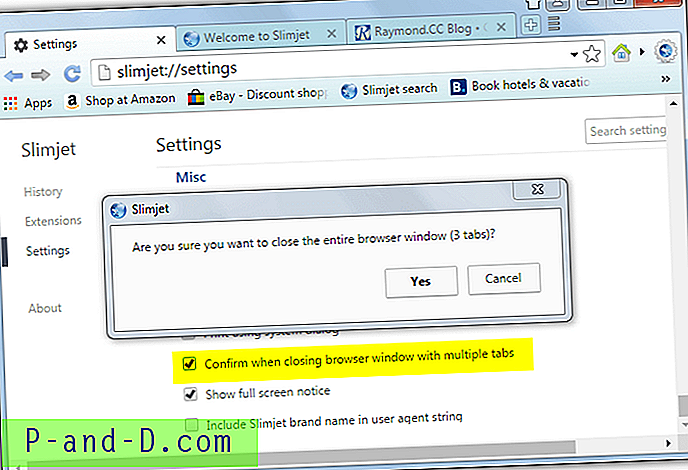
La opción está desactivada por defecto. Para activarlo, vaya a Configuración y en la parte inferior de la sección Varios marque la casilla "Confirmar al cerrar el navegador con varias pestañas". Ahora una ventana emergente le preguntará si desea salir y le dirá cuántas pestañas se cerrarán.
Descargar SlimJet
navegador de la UC
Muchas personas sabrán de la versión para teléfono inteligente de UC Browser, pero tal vez no sepan que también hay una versión para Windows basada en Chromium. También tiene algunas características interesantes como tecnología de ahorro de datos, descargador de video, bloqueador de anuncios y gestos del mouse.
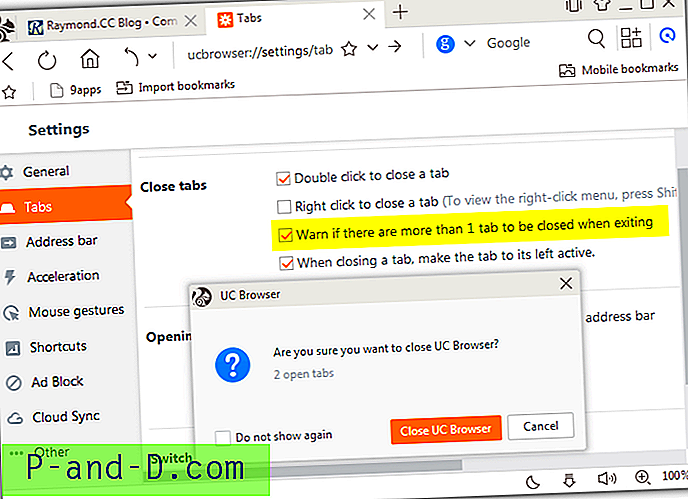
De forma predeterminada, la confirmación de cierre si tiene más de una pestaña abierta está activa, por lo que no necesita hacer nada. Si marca la casilla para no volver a mostrar la ventana emergente, se puede reactivar yendo a Configuración> Pestañas y marcando "Advertir si hay más de 1 pestaña que cerrar al salir".
Descargar UC Browser
Microsoft Edge
Edge es un poco un navegador de amor u odio, pero tiene una advertencia al cerrar el navegador con múltiples pestañas abiertas. Sin embargo, es un intento poco entusiasta porque si la opción de cerrar siempre todas las pestañas se ha marcado previamente, no puede deshabilitar esa configuración nuevamente desde el navegador.
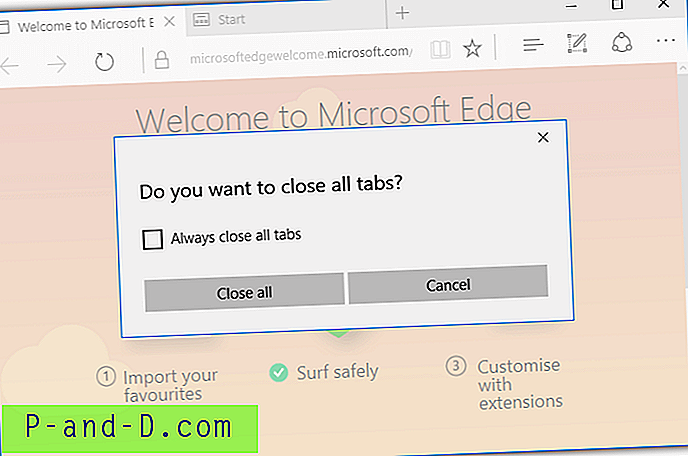
Afortunadamente, no todo está perdido y la opción de advertir al cerrar varias pestañas se puede habilitar nuevamente si se ha deshabilitado previamente. La forma de hacerlo es editar una opción en el Registro de Windows, así es como:
Abra el Editor del registro (escriba regedit en Inicio) y navegue a la siguiente clave del registro:
HKEY_CURRENT_USER \ SOFTWARE \ Classes \ Local Settings \ Software \ Microsoft \ Windows \ CurrentVersion \ AppContainer \ Storage
\ microsoft.microsoftedge_8wekyb3d8bbwe \ MicrosoftEdge \ Main
En el panel derecho, busque el nombre del valor AskToCloseAllTabs, si la opción está desactivada, el valor será 0. Para volver a activarlo, haga doble clic en AskToCloseAllTabs y cambie el valor a 1 . Haga clic en Aceptar, salga de Regedit y la opción volverá la próxima vez que cierre Edge.
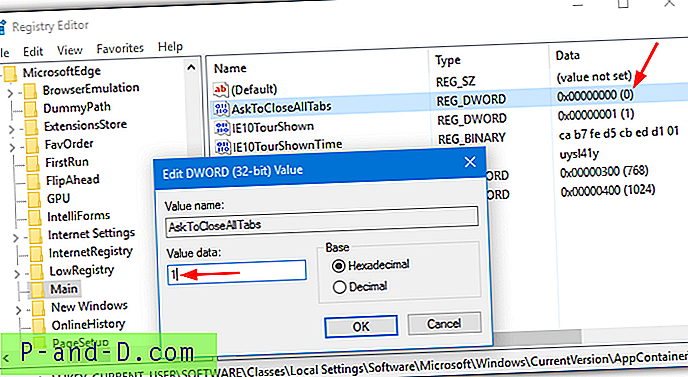
Para su comodidad, puede descargar un archivo de registro de AskToCloseAllTabs que creamos anteriormente. Simplemente descárguelo y haga doble clic para importar los datos en su registro para volver a habilitar la advertencia.
explorador de Internet
Internet Explorer ha sido reemplazado por Edge en Windows 10 como el navegador predeterminado. Pero todavía tiene algunas cosas que otros navegadores más actualizados no tienen, una de las cuales es una simple advertencia al cerrar el navegador con múltiples pestañas abiertas.
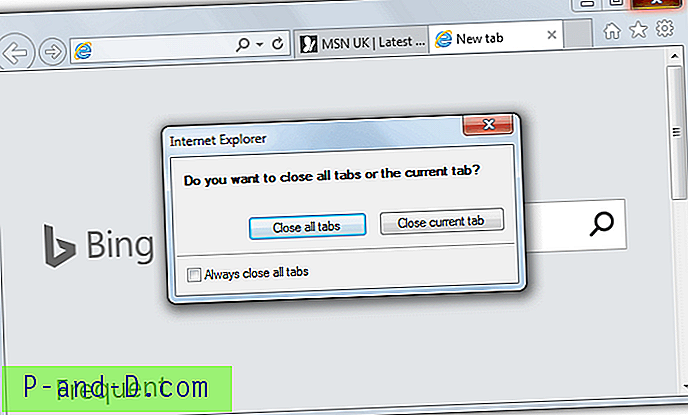
Donde Edge hace innecesariamente complicado volver a activar la ventana emergente de advertencia si se ha deshabilitado, con Internet Explorer es bastante simple. Haga clic en el ícono Configuración (Alt + X)> Opciones de Internet y presione el botón Pestañas .
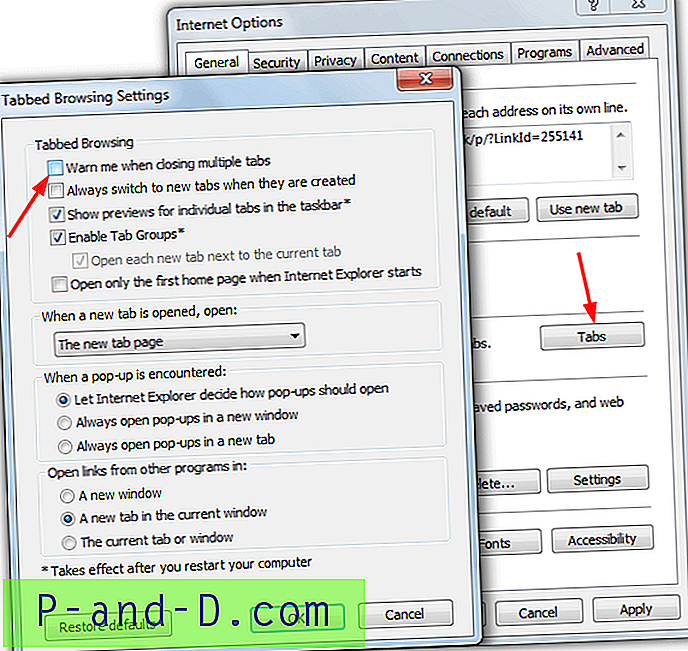
La configuración para habilitar la ventana emergente de advertencia está justo en la parte superior. Simplemente marque la casilla "Avisarme al cerrar varias pestañas" y presione OK. Esto hará que la ventana emergente vuelva al cerrar IE.
Mozilla Firefox
Firefox tiene la capacidad simple de advertirle sobre el cierre de múltiples pestañas, y lo ha tenido durante mucho tiempo. Como está integrado en Firefox, eso también significa que la mayoría de los navegadores de terceros basados en Firefox también tienen la opción. Estos incluyen Pale Moon, Waterfox y Cyberfox.
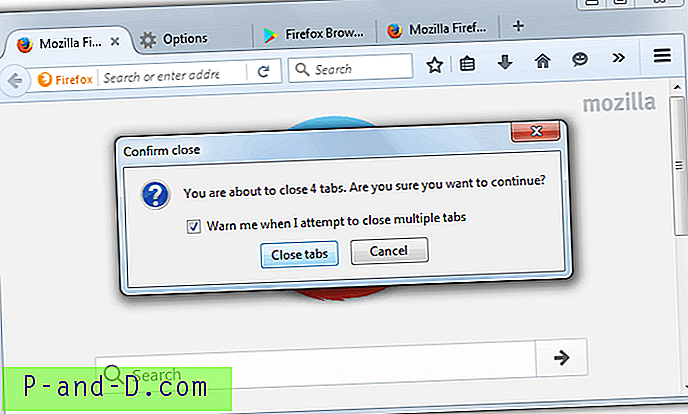
La ventana emergente también le indica cuántas pestañas están abiertas actualmente si no se dio cuenta de que había tantas. Para recuperar la ventana emergente si se ha deshabilitado, vaya a Opciones en el menú y la casilla de verificación "Avisarme al cerrar varias pestañas" estará disponible en Pestañas en la página General.
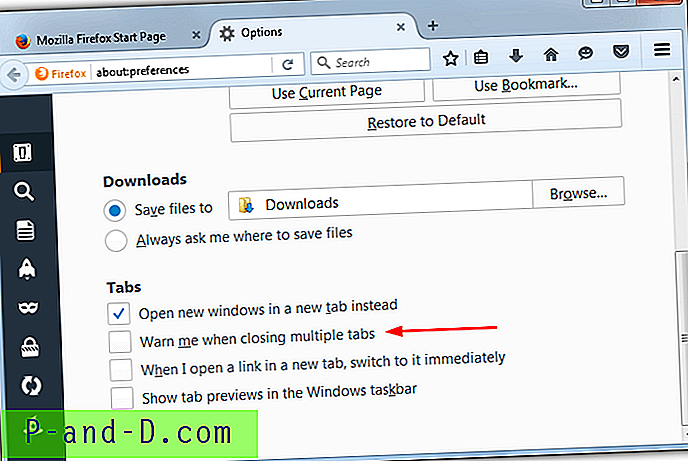
Tenga en cuenta que la opción para volver a habilitar la advertencia solo se vuelve visible después de haber desmarcado la casilla en la ventana emergente de confirmación de cierre en primer lugar.
Descargar Firefox
Una forma alternativa de evitar el cierre de su navegador
Si su navegador web no tiene la opción de advertirle al cerrar varias pestañas del navegador a la vez, o por alguna razón la ventana emergente no aparece cuando debería, aquí hay algo más que puede probar. Simplemente cargue esta página web en una pestaña y déjela abierta.
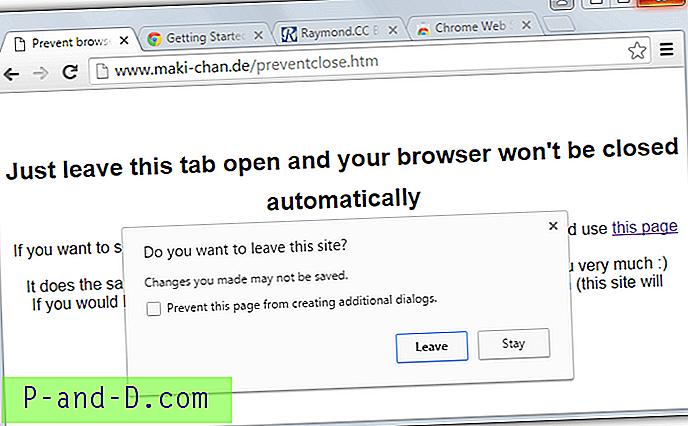
La idea es bastante simple, la página incluye una línea de Javascript que muestra un cuadro de advertencia si intenta cerrar su pestaña. Si presiona Salir, el navegador y todas las pestañas se cerrarán, presione Suspender y el navegador permanecerá abierto. Este es un método prácticamente idéntico al Cerrar ... ¡NO! Extensión de cromo.
Como el código es tan pequeño, incluso puede crear y usar su propia página local. Cree un archivo .HTML vacío y agregue el siguiente código, o descargue el archivo de página HTML creado previamente:
window.onbeforeunload = function () {return "¿Cerrar pestaña (s)?"; }
Luego suelte el archivo HTML en su navegador o configúrelo para cargar la página local al inicio. De esa forma, siempre se le pedirá confirmación al cerrar la ventana del navegador. Si bien esto no es en absoluto una solución perfecta, ofrece una manera de tratar de evitar que cierre accidentalmente varias pestañas a la vez en la mayoría de los navegadores.





